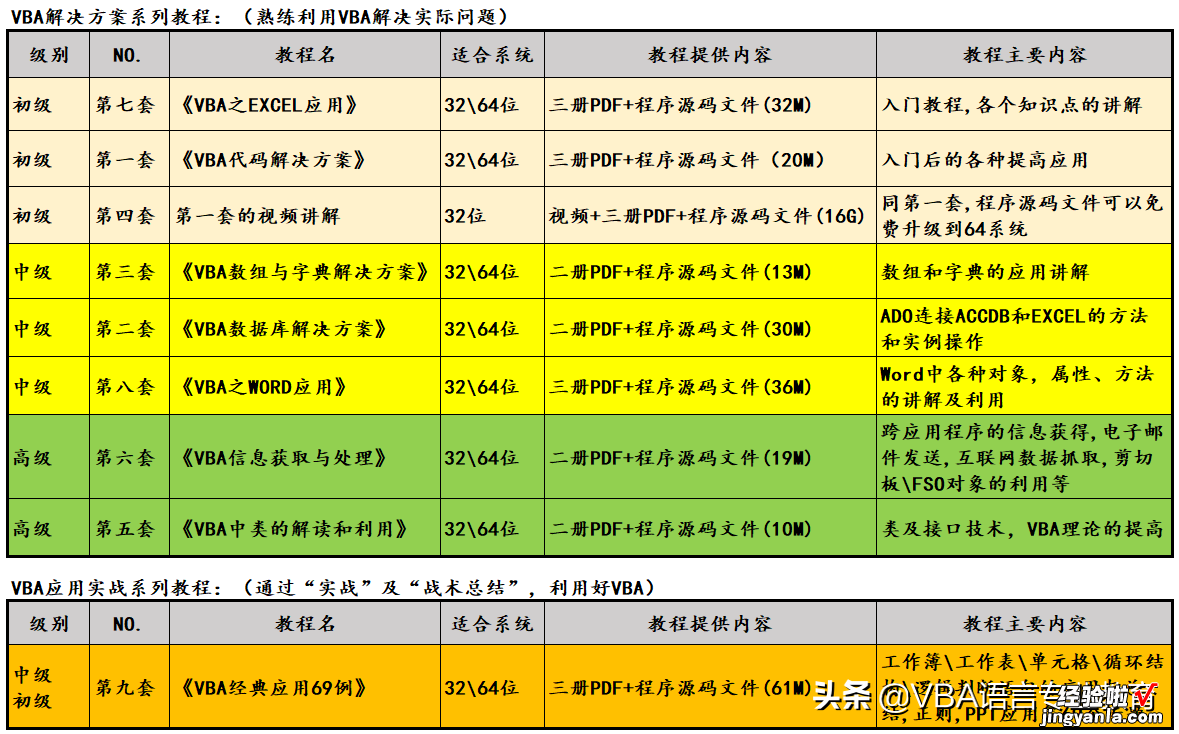【分享成果,随喜正能量】从灵活性与原则性的角度讲,一个人办事时,只有圆没有方,处处打太极拳,说话态度不鲜明,让人摸不到头脑,模棱两可,行为上不果断,则让人觉得过于圆滑,没有个性,或缺少魄力,很少得到别人的真正的尊敬,同时也很难真正在社会上成就一翻事业 。若方如刚,则圆为柔 。万事过刚则易折,过柔则难以成型,唯有方圆相得,才能生生不息 。
《VBA之Word应用》,是我推出第八套教程,教程是专门讲解VBA在Word中的应用,围绕“面向对象编程”讲解,首先让大家认识Word中VBA的对象,以及对象的属性、方法,然后通过实例让大家感受到Word VBA 的妙处 。本套教程共三册十六章 , 今日内容是第四章“段落集合Paragraphs对象及段落Paragraph对象”第6节:如何利用VBA设置段落 。

第六节 段落Paragraph对象的属性(二)
大家好,继续讲解段落Paragraph对象的属性 , 我们要通过属性的了解来掌握段落的性质 。1 Paragraph.PageBreakBefore 属性
如果这个属性设置为TRUE, 则在在指定段落前强制插入分页符 。语法:expression. PageBreakBefore
其中expression 是必需的 。一个代表 "段落" 对象的变量 。
此属性可以是True、 False或wdUndefined 。
2 Paragraph.Range 属性
这个属性返回一个Range对象, 该对象代表指定段落中包含的文档部分 。语法:expression.Range
其中expression 是必需的 。一个代表 "段落" 对象的变量 。
3 Paragraph.RightIndent 属性
这个属性返回或设置的右缩进 (以磅为单位) 指定段落 。语法:expression. RightIndent
其中expression 是必需的 。一个代表 "段落" 对象的变量 。
4 Paragraph.LeftIndent属性
这个属性返回或设置一个Single类型的值,该值代表指定段落的左缩进值(以磅为单位) 。语法:expression. LeftIndent
其中expression 是必需的 。一个代表 "段落" 对象的变量 。
5 Paragraph.Style 属性
这个属性返回或设置指定对象的样式 。语法:expression.Style
expression 是必需的 。一个代表 "段落" 对象的变量 。
- 若要设置该属性, 请指定样式的本地名称、一个整数、一个WdBuiltinStyle常量或一个代表样式的对象 。
wdStyleBlockQuotation -85 文本块 。
wdStyleBodyText -67 正文文本 。
wdStyleBodyText2 -81 正文文本 2 。
wdStyleBodyText3 -82 正文文本 3 。
wdStyleBodyTextFirstIndent -78 正文首行缩进 。
wdStyleBodyTextFirstIndent2 -79 正文首行缩进 2 。
wdStyleBodyTextIndent -68 正文文本缩进 。
wdStyleBodyTextIndent2 -83 正文文本缩进 2 。
wdStyleBodyTextIndent3 -84 正文文本缩进 3 。
wdStyleCommentReference -40 批注引用 。
wdStyleCommentText -31 批注文字 。
wdStyleDate -77 日期 。
wdStyleDefaultParagraphFont -66 默认段落字体 。
wdStyleHeading1 -2 标题 1 。
wdStyleHeading2 -3 标题 2 。
wdStyleHeading3 -4 标题 3 。
wdStyleHeading4 -5 标题 4 。
wdStyleHeading5 -6 标题 5 。
wdStyleHeading6 -7 标题 6 。
wdStyleHeading7 -8 标题 7 。
wdStyleHeading8 -9 标题 8 。
wdStyleHeading9 -10 标题 9 。
wdStyleList -48 列表 。
wdStyleList2 -51 列表 2 。
wdStyleList3 -52 列表 3 。
【如何利用VBA设置段落】wdStyleList4 -53 列表 4 。
wdStyleList5 -54 列表 5 。
wdStyleMessageHeader -74 信息标题 。
wdStyleNavPane -90 文档结构图 。
wdStyleNormal -1 正文 。
wdStyleNormalIndent -29 正文缩进 。
wdStyleNormalObject -158 正文(应用于对象) 。
wdStyleNormalTable -106 正文(在表格中应用) 。
wdStyleNoteHeading -80 注释标题 。
wdStylePageNumber -42 页码 。
wdStylePlainText -91 纯文本 。
6 实例:Paragraph段落的设置
下面我仍给大家举个实例,这个实例中,我们会看到一些段落属性的设置 。先看下面的代码:Sub mynzE()
'将最后一段分页
ActiveDocument.Paragraphs(ActiveDocument.Paragraphs.Count).PageBreakBefore = True
'将活动文档中的第3段应用“标题 1”样式 。
ActiveDocument.Paragraphs(3).Range.Style = wdStyleHeading1
'将第一个段落的右缩进在活动文档中为 1 英寸右边距
ActiveDocument.Paragraphs(1).RightIndent = InchesToPoints(1)
'设置活动文档为 1 英寸中的第一个段落的左缩进 。
ActiveDocument.Paragraphs(1).LeftIndent = InchesToPoints(1)
'显示活动文档中各段的样式
For Each myPar In ActiveDocument.Paragraphs
MsgBox myPar.Style
Next
'以下示例将活动文档中第4和5段落交替设置为"正文"和"标题 2"样式 。
For i = 4 To 5
If i Mod 2 = 0 Then
ActiveDocument.Paragraphs(i).Style = wdStyleNormal
Else
ActiveDocument.Paragraphs(i).Style = wdStyleHeading2
End If
Next
End Sub
代码截图:
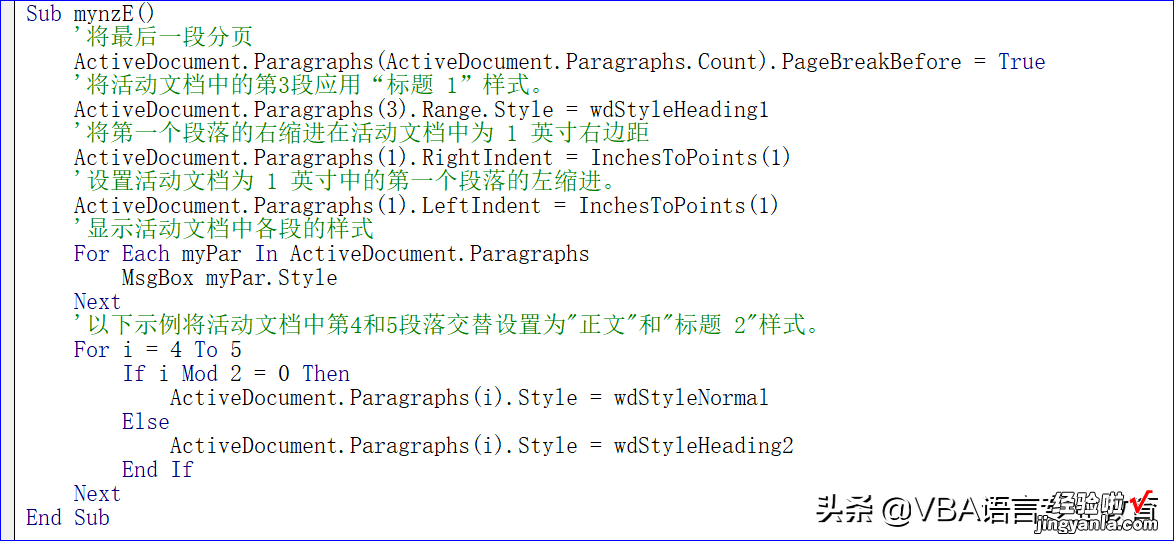
代码解读:(略)
代码的运行效果,我们仍是先看看代码运行前:
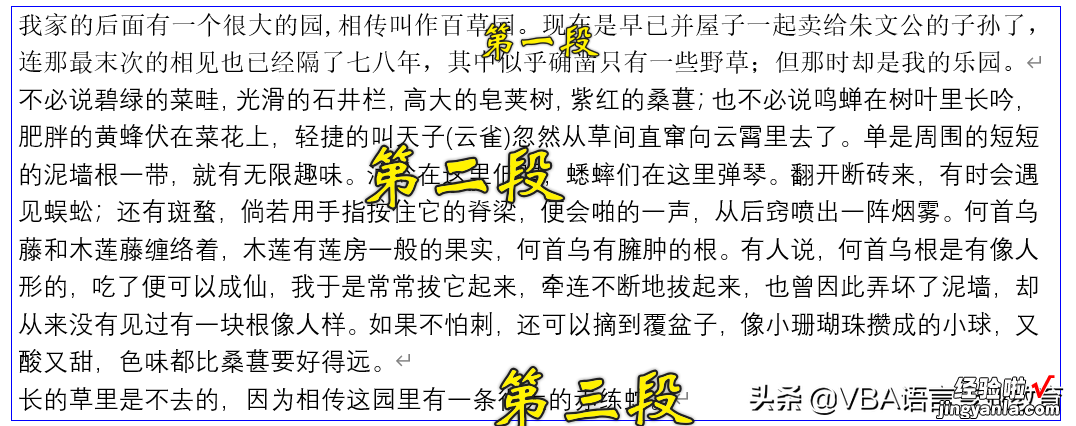

我们点击运行:

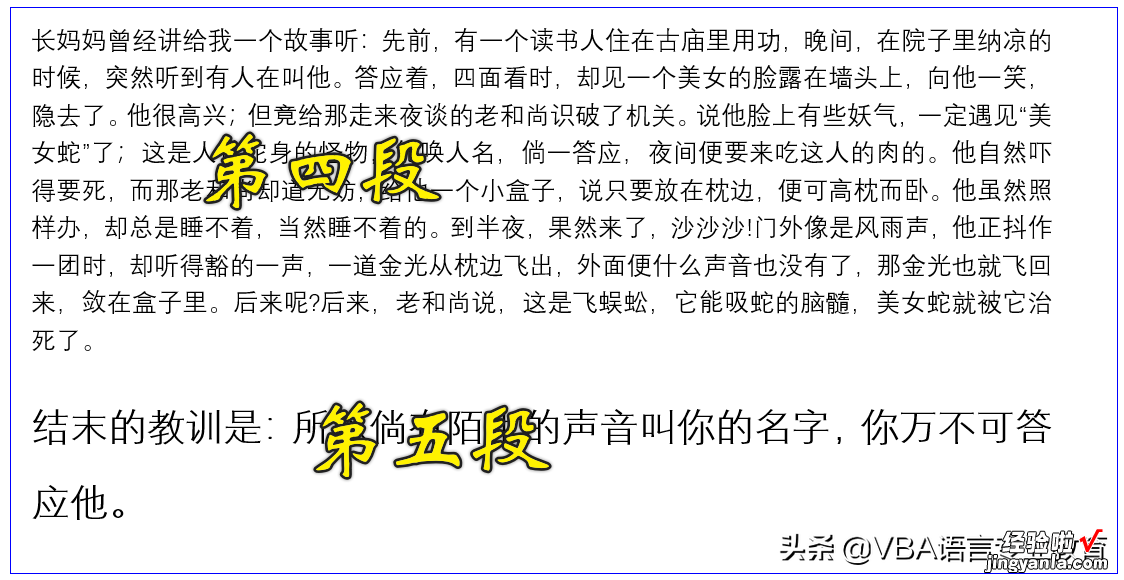
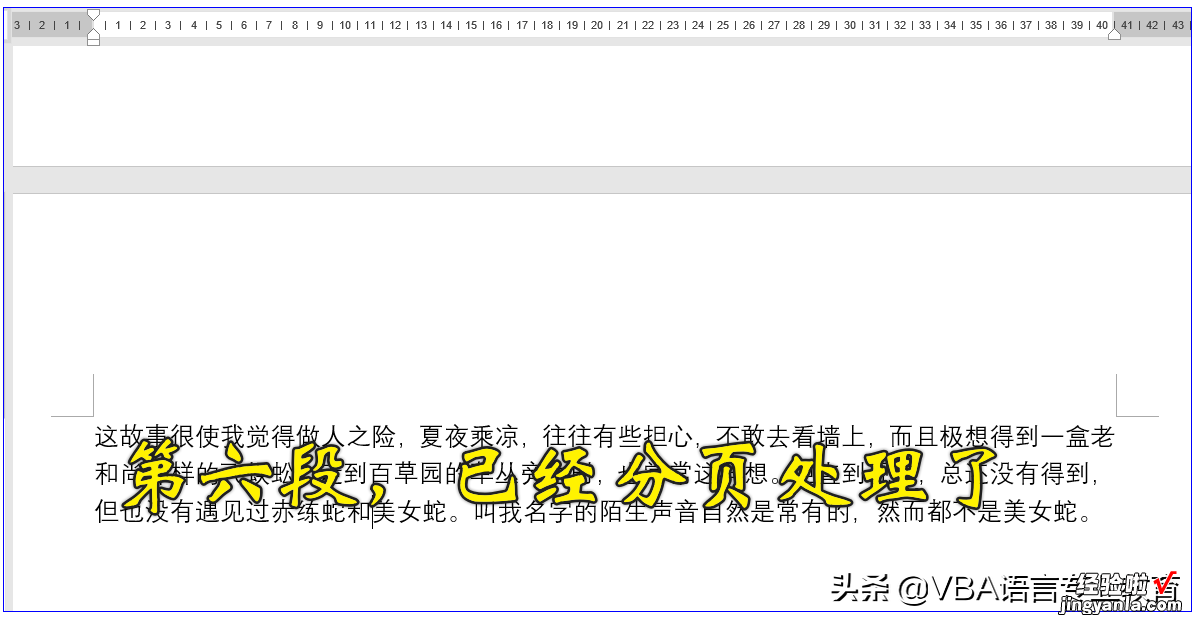
今日内容回向:
1 段落对象的PageBreakBefore 属性及Range 属性、RightIndent 属性、LeftIndent属性、Style 属性的意义是什么?
2 如何利用上述属性设置文档的段落?
本讲内容参考程序文件:Doc 004文档.docm

我20多年的VBA实践经验,全部浓缩在下面的各个教程中: